導出到Excel,基本是很多單據的標配功能了。筆者之前將Datagridview的數據導出到Excel時,將數據一個單元格一個單元格的寫入,效率奇慢, 1030條數據花費了將近70s的時間。後來借鑒了前輩們的其它寫法,將數據先生成到string變數,再寫入,效率提升了150多倍。分享如下: 1、改善 ...
導出到Excel,基本是很多單據的標配功能了。筆者之前將Datagridview的數據導出到Excel時,將數據一個單元格一個單元格的寫入,效率奇慢,
1030條數據花費了將近70s的時間。後來借鑒了前輩們的其它寫法,將數據先生成到string變數,再寫入,效率提升了150多倍。分享如下:
1、改善後結果:
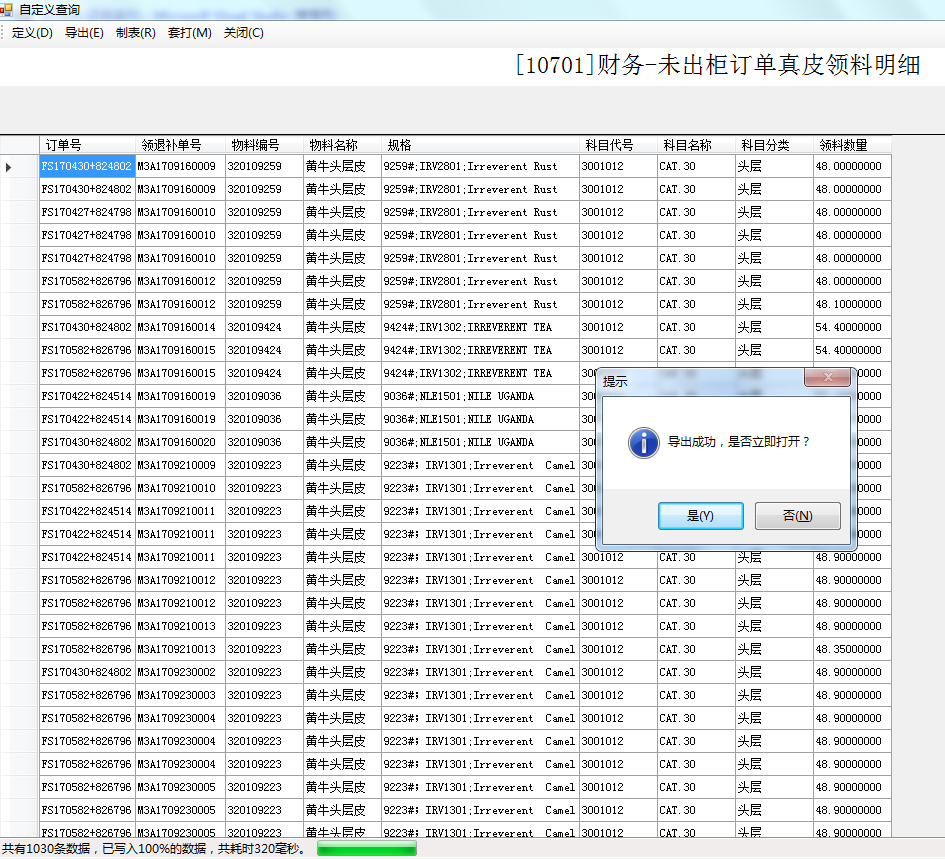
2、導出到Excel使用的方法:
簡要說明:
TableName:數據源數據表
FileName:要保存的Excel文件名
lblStatus:ToolStripStatusLable
barStatus:ToolStripProgressBar
引用及代碼:
using System.IO; using System.Data.SqlClient; using System.Threading; using System.Diagnostics;
public void ExportDataToExcel(DataTable TableName, string FileName) { SaveFileDialog saveFileDialog = new SaveFileDialog(); //設置文件標題 saveFileDialog.Title = "導出Excel文件"; //設置文件類型 saveFileDialog.Filter = "Microsoft Office Excel 工作簿(*.xls)|*.xls"; //設置預設文件類型顯示順序 saveFileDialog.FilterIndex = 1; //是否自動在文件名中添加擴展名 saveFileDialog.AddExtension = true; //是否記憶上次打開的目錄 saveFileDialog.RestoreDirectory = true; //設置預設文件名 saveFileDialog.FileName = FileName; //按下確定選擇的按鈕 if (saveFileDialog.ShowDialog() == DialogResult.OK) { //獲得文件路徑 string localFilePath = saveFileDialog.FileName.ToString(); //數據初始化 int TotalCount; //總行數 int RowRead = 0; //已讀行數 int Percent = 0; //百分比 TotalCount = TableName.Rows.Count; lblStatus.Text = "共有" + TotalCount + "條數據"; lblStatus.Visible = true; barStatus.Visible = true; //數據流 Stream myStream = saveFileDialog.OpenFile(); StreamWriter sw = new StreamWriter(myStream, Encoding.GetEncoding("gb2312")); string strHeader = ""; //秒鐘 Stopwatch timer = new Stopwatch(); timer.Start(); try { //寫入標題 for (int i = 0; i < TableName.Columns.Count; i++) { if (i > 0) { strHeader += "\t"; } strHeader += TableName.Columns[i].ColumnName.ToString(); } sw.WriteLine(strHeader); //寫入數據 //string strData; for (int i = 0; i < TableName.Rows.Count; i++) { RowRead++; Percent = (int)(100 * RowRead / TotalCount); barStatus.Maximum = TotalCount; barStatus.Value = RowRead; lblStatus.Text = "共有" + TotalCount + "條數據,已寫入" + Percent.ToString() + "%的數據,共耗時" + timer.ElapsedMilliseconds + "毫秒。"; Application.DoEvents(); string strData = ""; for (int j = 0; j < TableName.Columns.Count; j++) { if (j > 0) { strData += "\t"; } strData += TableName.Rows[i][j].ToString(); } sw.WriteLine(strData); } //關閉數據流 sw.Close(); myStream.Close(); //關閉秒鐘 timer.Reset(); timer.Stop(); } catch (Exception ex) { MessageBox.Show(ex.Message, "提示", MessageBoxButtons.OK, MessageBoxIcon.Information); } finally { //關閉數據流 sw.Close(); myStream.Close(); //關閉秒鐘 timer.Stop(); } //成功提示 if (MessageBox.Show("導出成功,是否立即打開?", "提示", MessageBoxButtons.YesNo, MessageBoxIcon.Information) == DialogResult.Yes) { System.Diagnostics.Process.Start(localFilePath); } //賦初始值 lblStatus.Visible = false; barStatus.Visible = false; } }
後記:
美中不足的時,上述代碼僅能導出到xls格式,若需導出到xlsx格式的話,仍需調整代碼。



